Instalace nových kurzorů ve Windows

- 1543
- 29
- Mgr. Rainhard Jánský
O vkusu, jak se říká, nehádejte. A pokud jste opravdu unaveni z typu tradičního kurzoru nainstalovaného jednou s operačním systémem, nebo prostě chcete všechno vědět, pak je tento článek pro vás. Zde zde nejen stanovíme, jak nainstalovat kurzor myši v Windows od XP do 10, ale také hovoříme o programech, které vám umožní aplikovat vaši představivost na tuto záležitost a implementovat kreativní přístup.

Alternativy akcí
Kurzor myši lze vyměnit ručně, po stahování z webu se vám líbí soubory, které se vám líbí. A můžete to udělat s podporou zvláštních společností.
Manuální výměna
Nejprve je užitečné vědět, že sada kurzorů je obsažena ve složce C: \ Windows \ Cursors jako seznam ikon. V něm můžete vytvořit samostatný katalog pro sebe.
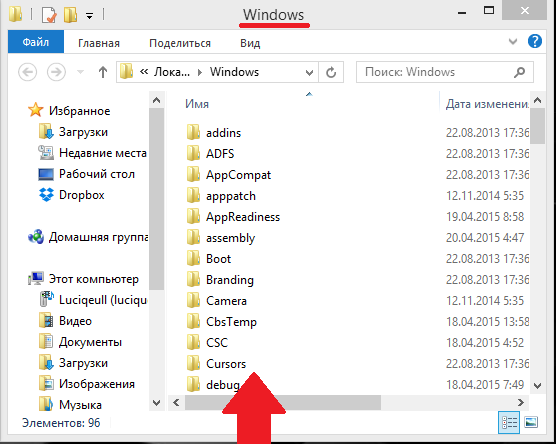
Výměna kurzoru na počítači pomocí systému Windows OS až do verze 10 začíná stahováním balíčku vybraného na internetu a jeho neinterrupcí (v případě potřeby).
Výsledkem je, že byste měli mít přístup k souboru prodloužení .ini. Obsahuje vaše budoucí téma kurzoru.
Poté na něm musíte umístit (zatím starý) kurzor myši a volat kontextovou nabídku pravým tlačítkem. V něm aktivujte liniový tým „Instalace“.
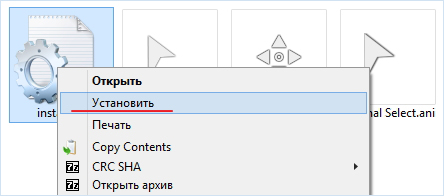
Poté bude nové téma předinstalováno.
Některé balíčky kurzorů obsahují soubor s názvem „Instalace.Inf ". Akce s ním jsou podobné zadanému.
Chcete -li aktivovat nainstalované téma, musíte postoupit z „zařízení“ přes „zařízení a zvuk“ k „myš“ a klikněte na něj.
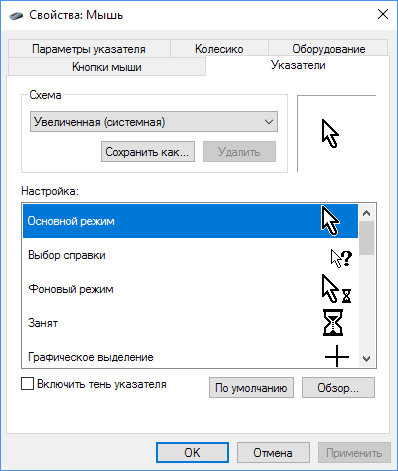
Pokud tímto způsobem najdete požadovaný balíček, to znamená, obtok manévr.
V tomto případě v části „Myší“ na „Control Panels“ vybíráme jakýkoli z dostupných značek, aktivujeme „Review“.
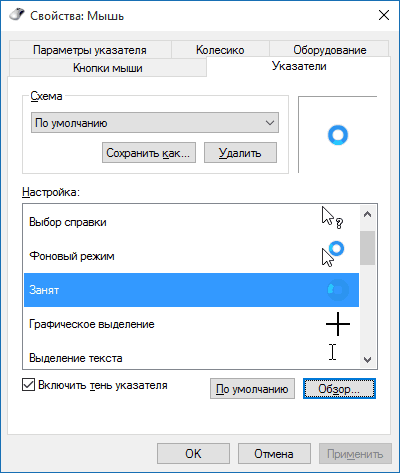
A klikněte na požadovaný soubor.
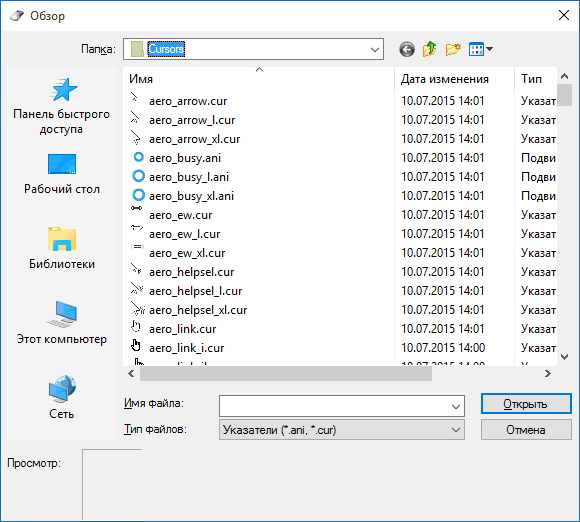
Takže můžete dělat s každým typem ukazatele, vybrat si jej samostatně a označit svůj soubor.
Poté uložíme vytvořené schéma příkazem „uložit jako“. Kromě toho s odstraněním zaškrtávacího políčka „Nechte témata změnit ...“.
K tomu končí akce pro manuální výměnu kurzorů.
Aplikace programů
Nástroj, který je volán k nahrazení značek kurzoru, může také působit jako soubor finančních prostředků na výstavbu nových typů nebo oprava těch, kteří jsou dostupnými s možností poskytnout jim požadované účinky. Již existují příležitosti pro představivost.
Cursorfx
Program podpory ruského rozhraní může být implementován na libovolných oknech do verze 10.
Stáhnout odkaz - http: // www.Stardock.Com/produkty/cursorfx/.
Po jeho instalaci je k dispozici k dispozici dvanáct těch, které mohou být doplněny změnou barev, vrháním stínů, plnění efekty a animací.
Placená verze poskytuje další styly.
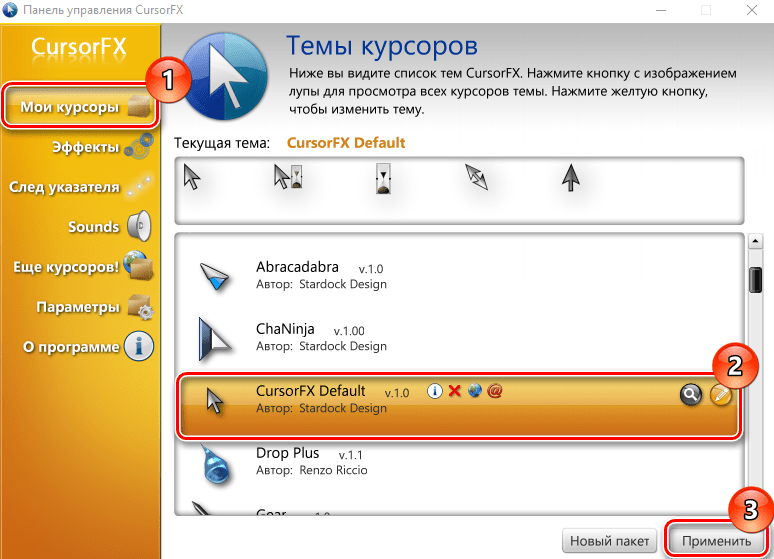
Pro instalaci, upraveného nebo nově vytvořeného kurzoru stačí k aktivaci tlačítka „Aplication“ v dialogu. A vrátit se k originálu - stisknutím Ctrl+Shift+C.
Editor kurzoru Realworld 2012
Tato užitečnost je velmi bohatá na zdroje pro vytváření 3D dopravců založených na vícevrstvě. Ve skutečnosti je to grafický editor pracující s rastrovými obrázky.
Podporuje přes čtyřicet jazyků, zdarma.
Dokonce i na obrázku níže můžete vidět různé nástroje použité v něm:
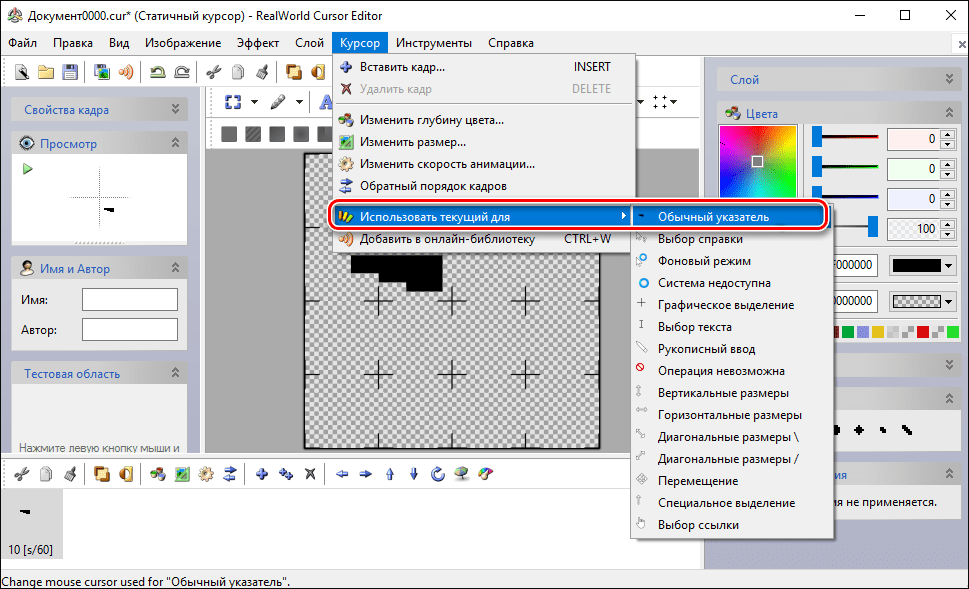
Stáhnout odkaz - http: // www.RW-Designer.Com/kurzor-tvůrce.
Kam se dostat
Internet je plný různých hotových řešení (balíků), aby nahradil ukazatel myši něčím novým a neobvyklým.
Od link http: // www.Winscreen.RU/ Kursors/ Například najdete spoustu stylů pro Windows 10, například toto:
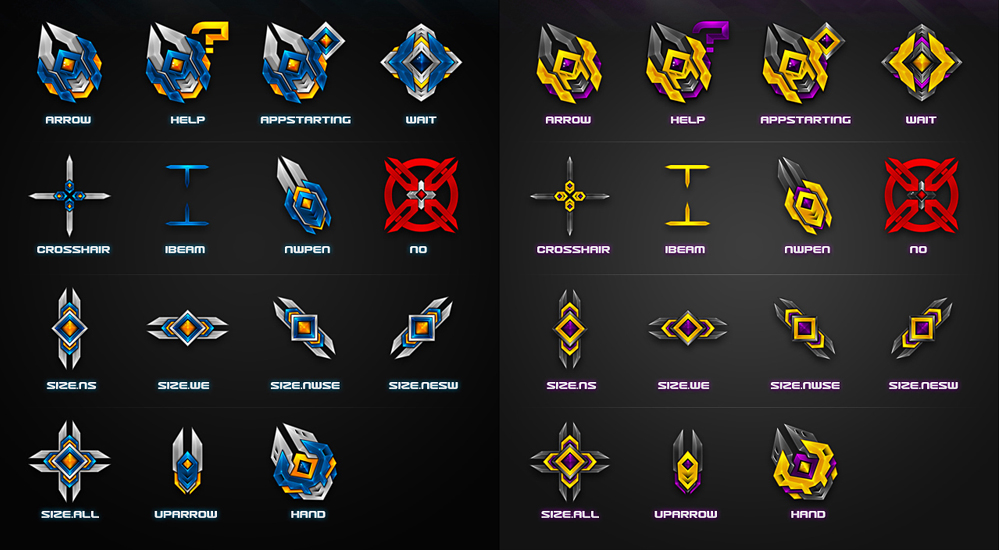
Ve stylu sci -fi
Jiným odkazem http: // www.Softrew.RU/OBZORY/RAZNOE/1458-15-Dizaynerskih-kursorov-Dlya-Vashey-Windows.HTML také volně poskytuje značný výběr kurzorů pro každou chuť pod okny od 7 do 10.
Sada kurzoru metra x
Odkaz ke stažení http: // exsses.DeviantART.Com/art/metro-x1-animated-cursors-set-215951016.
Duhové kurzory
Odkaz ke stažení http: // pkuwyc.DeviantART.COM/ART/Rainbow-Cursors-326422244.
A mnoho dalších.
Obecně platí, že pokud existuje touha a internet, nebudete ponecháni bez kurzorů.
Jsme si jisti, že náš článek vám pomohl vypořádat se s tématem nahrazení stylu ukazatele myši na váš počítač. Podívejte se, změňte a nechte nový styl potěší vás.
Zeptejte se nám na otázky, zanechte komentáře.
- « Jak sledovat internetovou televizi na počítači
- Jak nakonfigurovat a blikat router TP-Link TL-WR741ND »

